Чтобы фотографии на мониторе компьютера отображались точно, как в реальности, ваш экран должен иметь точную калибровку. Иначе белоснежное платье невесты станет голубым или жёлтым, сочные осенние краски померкнут, а чёрные объекты сольются на фоне друг друга. Откалибруйте монитор, следуя инструкции, и сравните результат.
Средство калибровки монитора
В любом компьютере на оси Windows есть собственное устройство калибровки, которое отлично справляется со своей задачей. Найдите его, зайдя:
- Пуск – Панель управления.
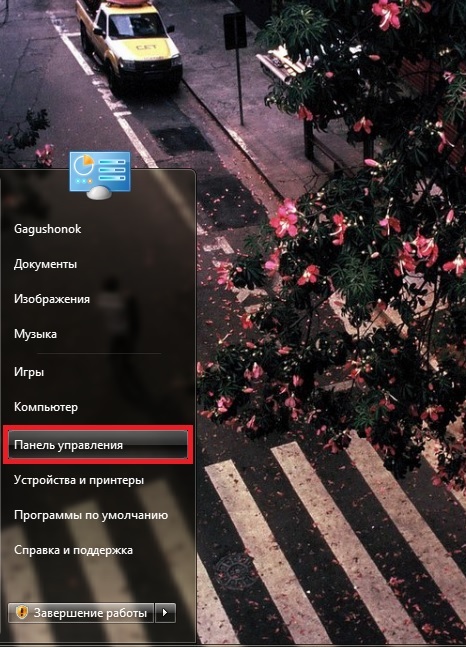
- перед вами откроется окно, в котором нужно найти поле “Персонализация” и нажать на него,

- далее выберите “Экран”,

Для следующего шага, Вам нужно обладать правами администратора. Убедитесь, что вы не на гостевой учётной записи, иначе откалибровать экран не получится.
- слева в списке выберите “Калибровка цветов”.

Процесс калибровки монитора
Всё пройдёт быстрее, если на вашем мониторе есть кнопки регулировки. Если же у вас ноутбук либо монитор без данных кнопок, то процесс займёт чуть больше времени, а один шаг будет вам недоступен.
- нажмите два раза на кнопку “далее”, чтобы начать;

- перед вами появятся примеры плохой, хорошей и слишком сильной гаммы, важно запомнить, что в хорошей гамме точек посреди кругов видно не должно быть. Нажмите “Далее” и с помощью ползунка или кнопок на мониторе настраивайте гамму до исчезновения точек,

- переходите к следующему пункту, снова нажмите “Далее”,
- вы увидите пример с настройкой яркости. Крест на чёрном фоне и пиджак не должны сливаться.

Обратите внимание, если у вас отсутствуют кнопки, то данный шаг вам недоступен.
- после калибровки яркости, по такому же типу выполните настройку контраста на примере белой рубашки. Пользователи ноутбуков снова пропускают этот шаг,
- перед вами откроется один из самых важных шагов – настройка баланса белого. Она выполняется для того чтобы экран не отдавал синим цветом, жёлтым или зелёным. Белый должен оставаться белым, а не бежевым или голубым,

- вам нужно плавно перетаскивать ползунки цветов. Если белый цвет кажется, например, зеленоватым, то оттащите назад бегунок на зелёном цвете либо добавьте на голубом и красном,
- как только цвета стали серыми, нажмите кнопку “далее”.
Калибровка завершена, мастер настройки предложит вам улучшить шрифт и посмотреть калибровку “До” и “После” для сравнения. Решите, какой вариант лучше и оставьте более точную калибровку.































Програмные средства Windows хорошо для пользовательского уровня, чтобы смотреть фильмы и фотографии себя любимого. Для серъезной работы нужна аппаратная калибровка прибором. Проверено на себе )
Доброго времени суток. Попробовал откалибровать на глаз. Это не возможно. Всё шло хорошо до того момента, пока не дошли до регулировки цвета. Здесь всё зависит от личных ощущений каждого человека и освещения возле компьютера или нужен образец идеального белого цвета для сравнения с экраном. Для этого нужно сидеть на заснеженном поле в безоблачный день.